В данной статье рассмотрим как быстро начать работать с модулями Quectel на примере отладочного комплекта M10-EVB-KIT. Ниже внешний вид отладочной платы:
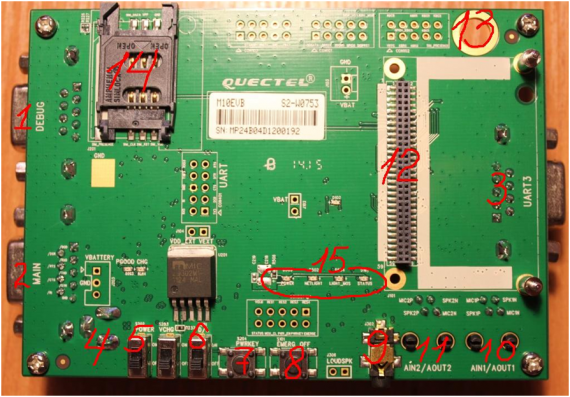
На рисунке показан внешний вид платы M10, на которой видны следующие элементы:
1. Отладочный порт Debug
2. Основной порт Main
3. Порт UART3
4. Разъем для адаптера питания
5. Тумблер питания
6. Тумблер D/L
7. Кнопка PWRKEY
8. Кнопка EMERG_OFF
9. Вход наушников
10. Аудио разъем канала 1
11. Аудио разъем канала 2
12. 60-пиновый разъем для GSM-модуля(M10, M72, M66, M95 и др.)
13. Отверстие для разъема GSM-антенны
14. Разъем для SIM-карты
15. Индикаторы: POWER, NETLIGHT, LIGHT_WOS, STATUS
На плате имеются все основные выводы модуля в виде посадочных мест для IDC-разъемов: UART TTL, STATUS, DBGTX/RX TTL, I2C, ADC, VRTC, SIM_PRESENCE и т.д.
В комплекте также есть:
1. Адаптер 5В DC
2. Конвертер USB->UART
3. Гарнитура
4. Диск с документами и софтом
Более подробно об отладочной плате можно прочитать в файле M10_EVB_User_Guide_V3.1.pdf
Перед подключением комплекта копируем с диска программу QNavigator_V1.3 и драйвер конвертера USB->UART. Устанавливаем последний на жесткий диск ПК.
Порядок подключения комплекта
1. Вставить платку GSM-модуля в 60-пиновый разъем
2. Вкрутить GSM-антенну в антенный разъем
3. Вставить SIMку в разъем для SIM-карты
4. Соединить DB-9 разъем конвертера USB->UART в порт Main
5. USB подключить к ПК
6. Подключить адаптер 5В в разъем питания
7. Включить тумблер питания
8. Запускаем программу QNavigator_V1.3

9. Жмем NEXT
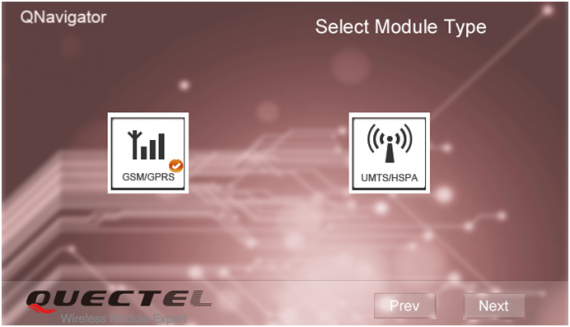
10. Выбираем GSM/GPRS и жмем NEXT
11. В последующих 4 окнах жмем NEXT и в последнем START
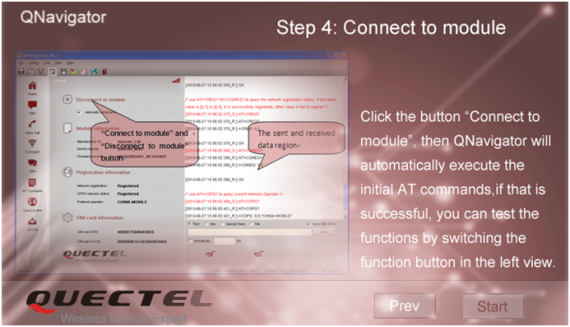
12. В появившемся окне жмем на кнопку, показанную на следующем рисунке и в появившемся окошке выбираем Port, соответствующий подключенному USB-конвертеру (его можно посмотреть в Диспетчере устройств->Порты(COM и LPT)) и жмем OK
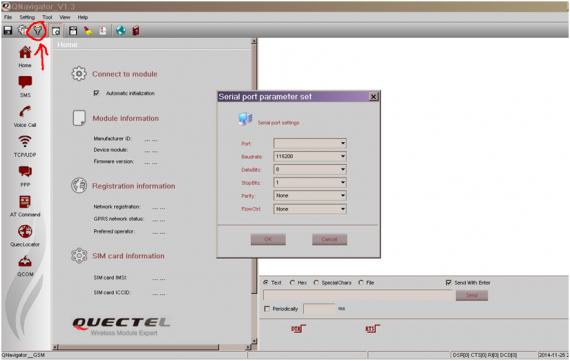
13. Далее удерживаем кнопку PWRKEY на плате 1-2 сек. Загорится индикатор STATUS и начнет моргать индикатор NETLIGHT
14. В программе жмем на кнопку Connect to module и программа автоматически начнет опрашивать GSM-модуль. В окне терминала справа будут отображаться AT-команды и ответы от модуля. При успешном соединении с модулем программа считает информацию о модуле(ID, Firmware version), статус подключения к GSM-сети, название оператора, информацию о SIM-карте. Данная информация отобразится в левой части окна программы:
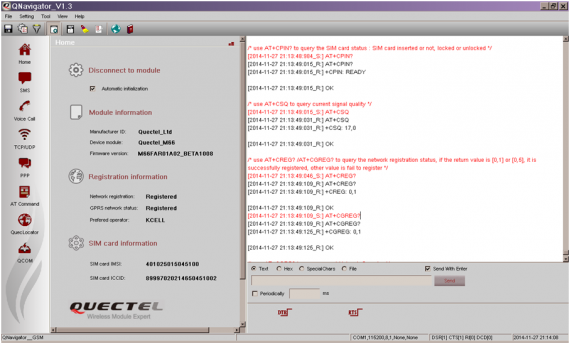
В самой крайней левой части окна программы находятся иконки. Нажимая на одну из нижеуказанных иконок, программа выполняет основную настройку модуля и остальное можно сконфигурировать интуитивно. Во вкладке AT Command можно найти нужную AT-команду и отправить в модуль через терминальное окно программы.
Перечень иконок
Home – основная информация о модуле и SIM-карте
SMS – работа с СМС-сообщениями
Voice Call – работа с голосовыми вызовами
TCP/UDP – подключение по протоколам TCP/UDP
PPP – подключение к интернету через точку доступа оператора сети GSM
AT Command – описание основных AT-команд модуля
QuecLocator – определение местоположения модуля по сигналам базовых станций (зависит от оператора), происходит через подключение к точке доступа Интернет.
QCOM – терминал, в котором можно сохранять скрипты со своими наборами AT-команд, например набор для настройки HTTP POST:
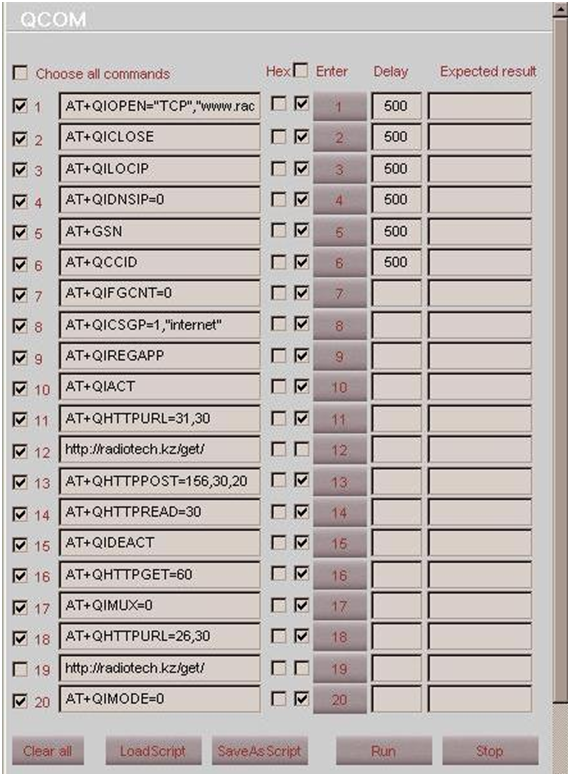
LoadScript – открыть сохраненный набор команд;
SaveAsScript – сохранить введенный набор команд как скрипт;
Run – запустить отправку набора AT-команд с заданной задержкой;
Stop – остановить отправку AT-команд.
Для примера, нажав на иконку TCP/UDP, и далее нажав на кнопку PDP ACT, программа произведет подключение к TCP/IP-сети через GPRS, и будет виден перечень отправленных команд с результатом подключения:
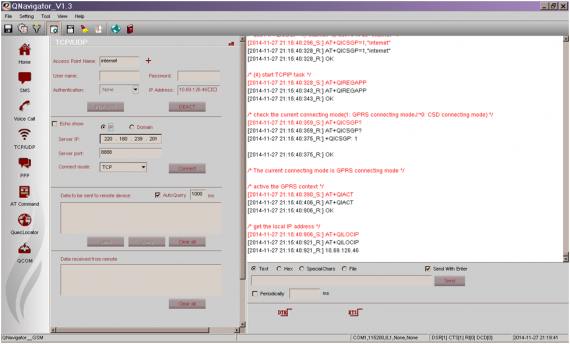
Более подробно по программе QNavigator можно прочитать в файле QNavigator_User_Guide_V1.2.pdf




